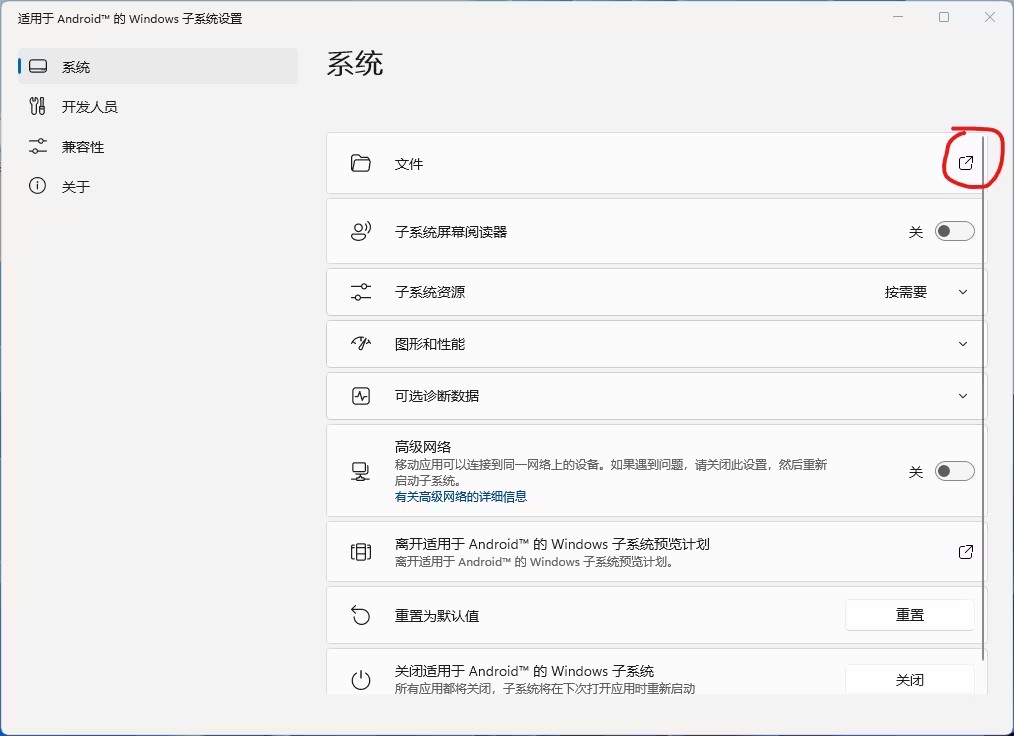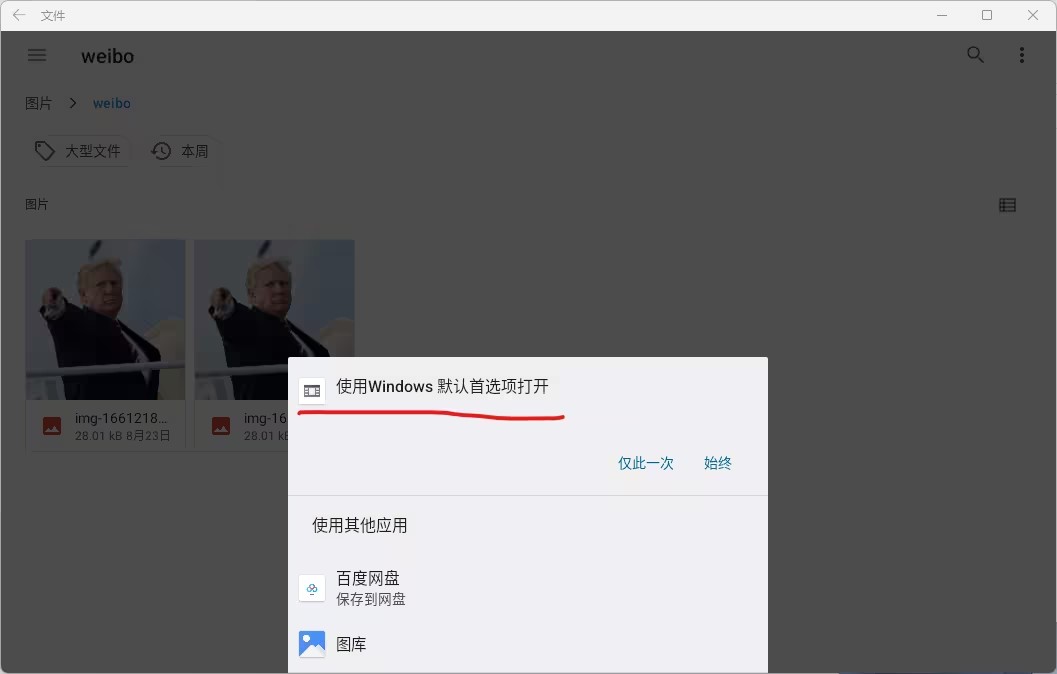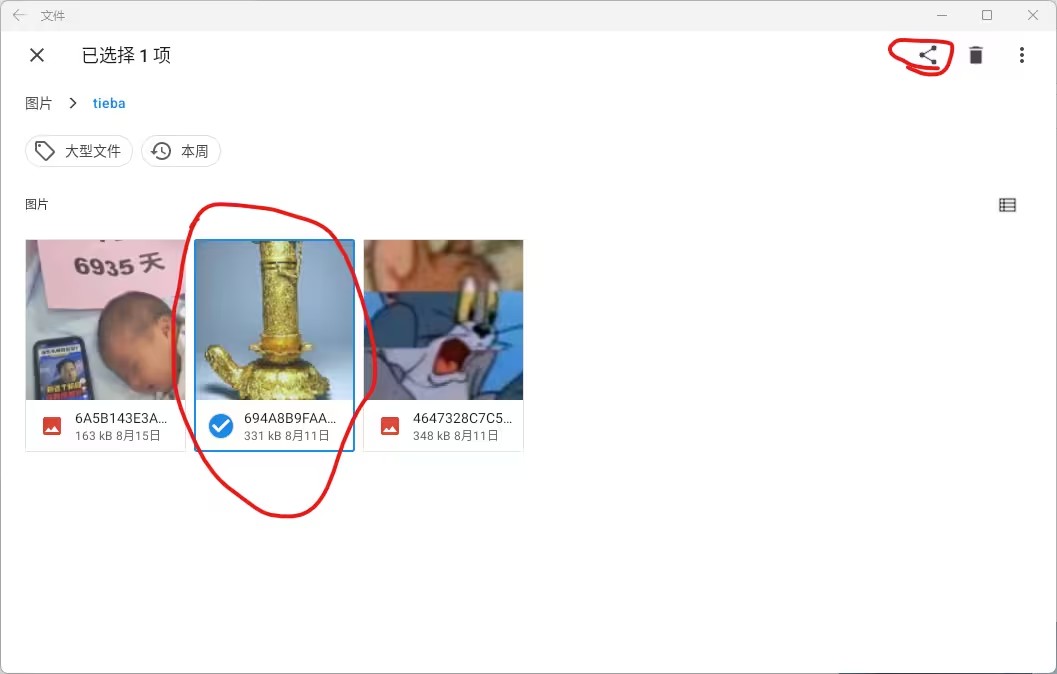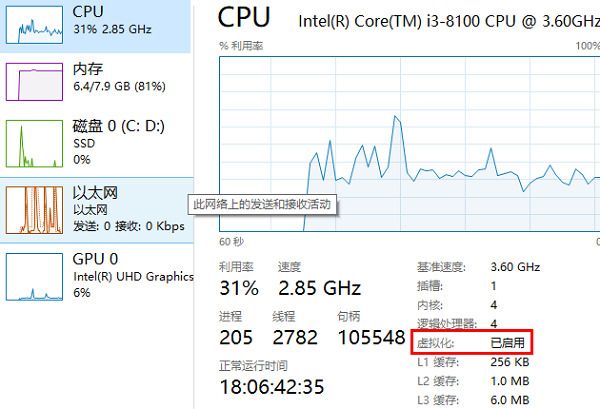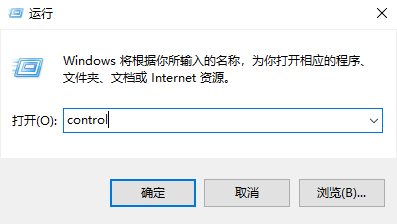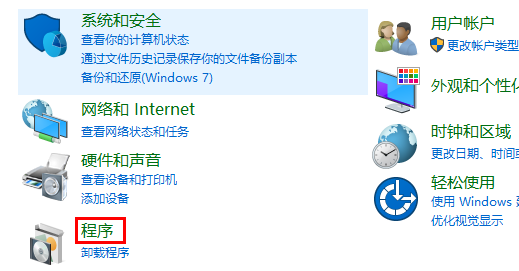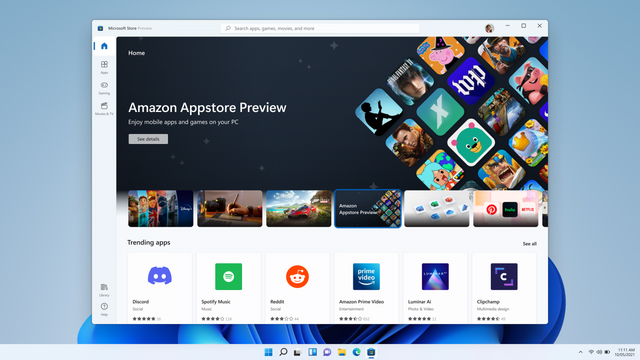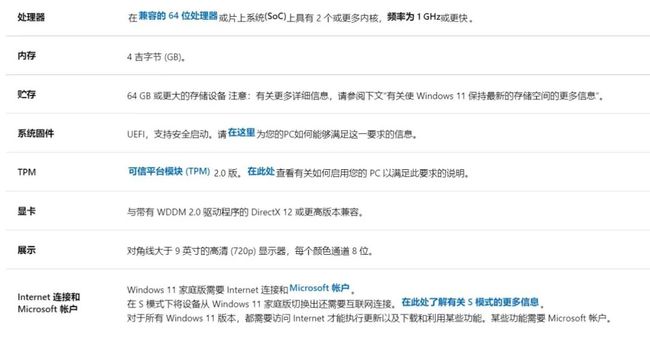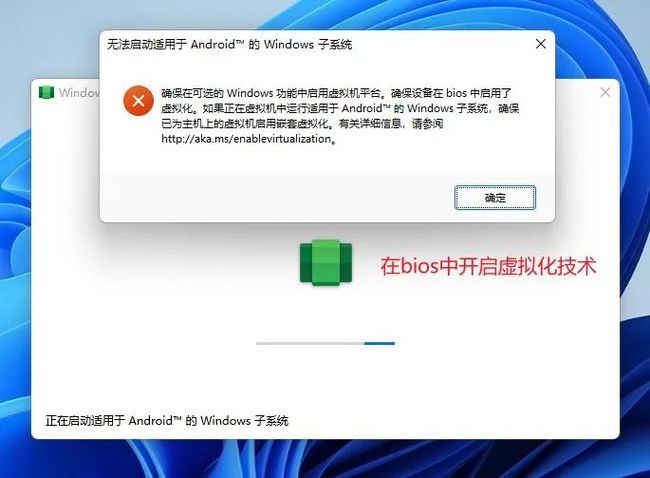win11安卓子系统文件路径在哪?win11安卓子系统文件路径怎么更改
简单到家
 3102人浏览
3102人浏览
 2024-06-15
2024-06-15
win11win11安卓子系统文件路径在哪?用户们可以直接的点击底部任务栏下的开始图标,然后找到系统设置创建偶下的应用和列表,之后择合适的盘符后点击移动就能完成设置了。那么接下来就让本站来为用户们来仔细的介绍一下win11安卓子系统文件路径怎怎么更改方法吧。
win11安卓子系统文件路径怎怎么更改方法
1、首先,按键盘上的 Win 键,或点击底部任务栏上的开始图标,再点击所有应用下的设置。

2、系统设置窗口,左侧边栏点击应用,右侧应用下,点击应用和功能(已安装的应用,应用执行别名)。

3、应用和功能列表中,找到安卓子系统,点击其右侧的扩展菜单。
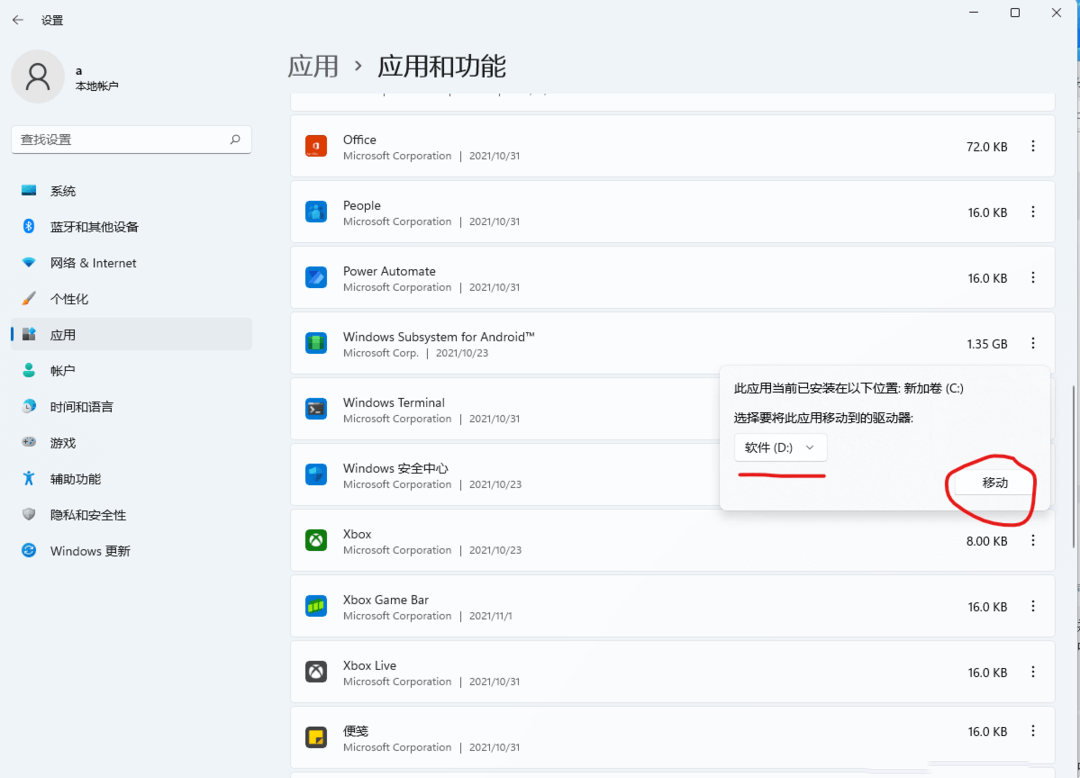
4、找到移动选项,并点击打开,选择合适的盘符后,点击移动。

5、这个时候,只需要耐心等待,具体时间长短,取决于电脑硬盘的速度。

6、最后,可以打开移动到的磁盘,查看安卓子系统文件是否移动成功。

上述内容为转载或编者观点,不代表简单到家意见,不承担任何法律责任。
服务推荐
更多>
资讯推荐
更多>
Win11安卓子系统占用内存太大怎么办?Win11安卓子系统内存优化方案
 3644浏览
3644浏览
 2024-06-15
2024-06-15
 3644浏览
3644浏览
 2024-06-15
2024-06-15